当前位置:首页 > 帮助中心 > 电脑开机怎么进入u盘装系统 电脑开不了机u盘怎么重装系统
电脑开机怎么进入u盘装系统 电脑开不了机u盘怎么重装系统
当你的电脑陷入无法开机的困境时,你可能会感到沮丧和无助。然而,别担心!使用U盘重装系统是解决这个问题的有效方法。无论是因为硬件故障、系统崩溃还是病毒感染,通过U盘重装系统可以清除现有的问题,并为你的电脑带来全新的开始。在本文中,我们将为你提供一份详细的教程,指导你电脑开不了机u盘怎么重装系统,让你的电脑重新启动起来。
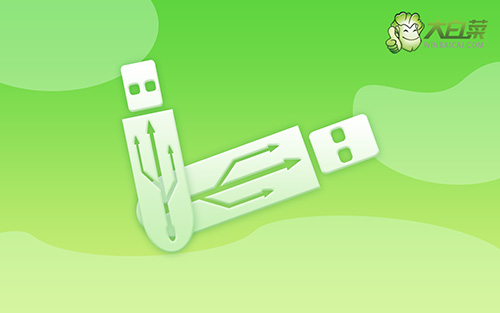
电脑开机怎么进入u盘装系统
第一步:u盘启动盘制作
1、打开电脑接入u盘,搜索并下载正版大白菜U盘启动盘制作工具。

2、打开大白菜U盘启动盘制作工具后,如图设置,点击制作U盘启动盘就可以了。

3、成功制作大白菜U盘启动盘后,即可下载保存需要使用的系统镜像。

第二步:u盘启动电脑设置
1、除了bios快捷键之外,你还可以选择使用u盘启动快捷键来设置,操作还是比较简单的。

2、电脑接入U盘启动盘,通过按U盘启动快捷键,进入优先启动项设置界面后,选中U盘启动并回车进入下一步。

3、随后,在大白菜主菜单中,选择【1】启动Win10X64PE,回车即可进入大白菜PE桌面。

第三步:u盘启动盘重装系统
1、这一步很重要,打开装机软件之后,按照图片所示,进行选项设置,再点击“执行”系统安装。

2、进入大白菜还原界面时,一般都不需要自己设置,直接点击“是”,等待软件自行操作即可。

3、随后,大白菜装机软件,就会进行系统部署,记得勾选“完成后重启”选项。

4、最后,电脑还会进行多次重启,而你不需要进行什么操作,等待桌面展示Win7系统画面则重装成功。

通过本教程,你已经学会了电脑开不了机u盘怎么重装系统。希望这些指导能帮助你克服电脑无法开机的问题,并成功地重装系统。记住,在进行任何操作之前,一定要备份重要的文件和数据,以免丢失。重装系统可能需要花费一些时间和耐心,但它能为你的电脑带来全新的生机和性能。

